二、斐讯无线路由器设置教程
智能路由器的出现,大大精简了路由器的设置步骤,使得电脑小白用户也可以快速学会如何设置路由器。下面本文以新斐讯K1路由器为例,教大家如何设置新斐讯路由器,设置步骤相比以前老式路由器,简单了不少,文章结尾小编会为大家附上对比。
1、斐讯无线路由器安装连接好后,打开电脑,然后打开浏览器,输入斐讯路由器登录地址192.168.2.1。这个路由器登录地址,大家可以查看斐讯路由器底部的铭牌,这里还会标注登录账号密码也均为admin,如下图所示。

2、在浏览器中输入192.168.2.1后,就可以打开斐讯路由器登录界面,然后使用默认的用户名和密码admin,然后点击登录,就可以进入路由器管理设置界面了,如图。
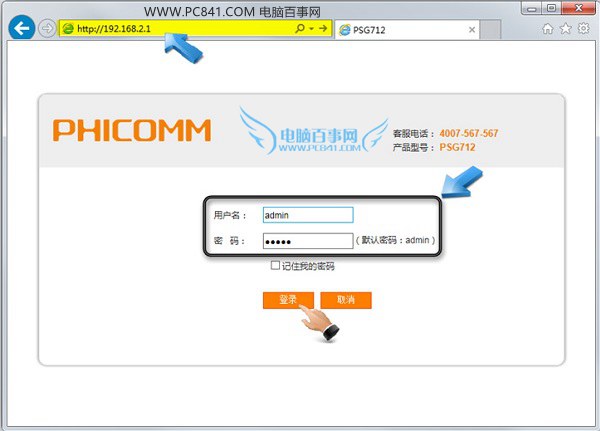
斐讯路由器设置登录
3、登录斐讯路由器设置后,新斐讯K1无线路由器设置变得非常简单,设置向导仅需一步,如下图所示。
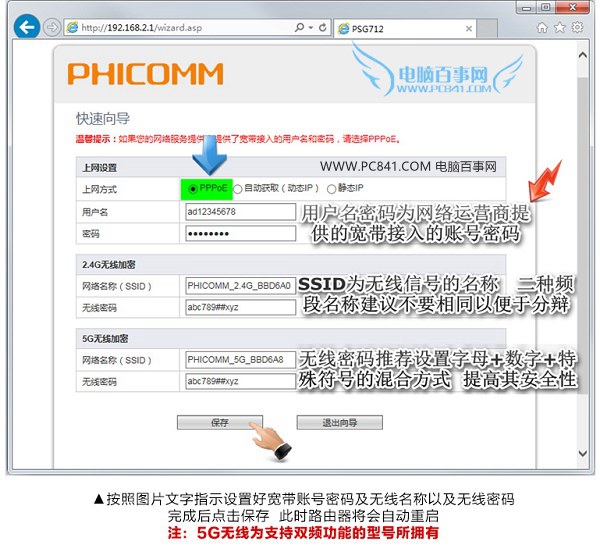
上网方式选择为:PPPoE
用户名和密码,请输入网络运营商提供给您的宽带账号和密码。
下方的无线加密,包含2.4Ghz和5Ghz双无线频道,这里网络名称,就是Wifi密码,无线密码就是Wifi密码,大家设置成自己喜欢的就可以了。为了防止被蹭网,无线密码建议尽量采用字母与数字组合,防止破解蹭网。

